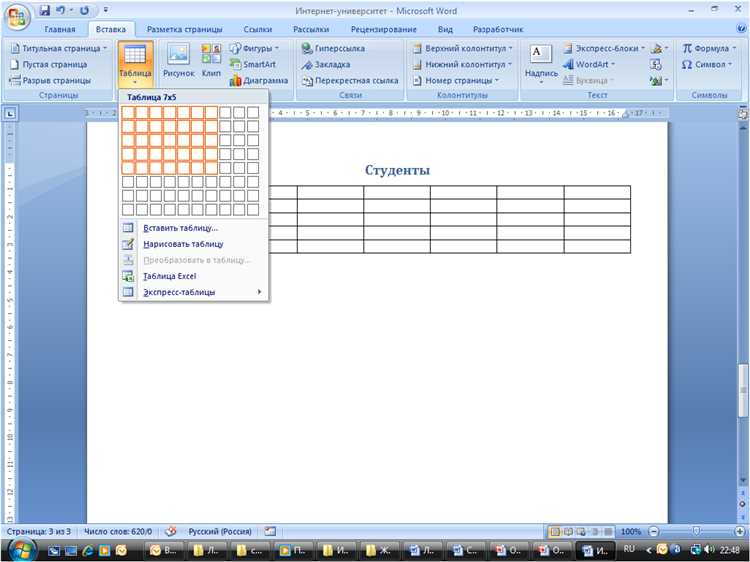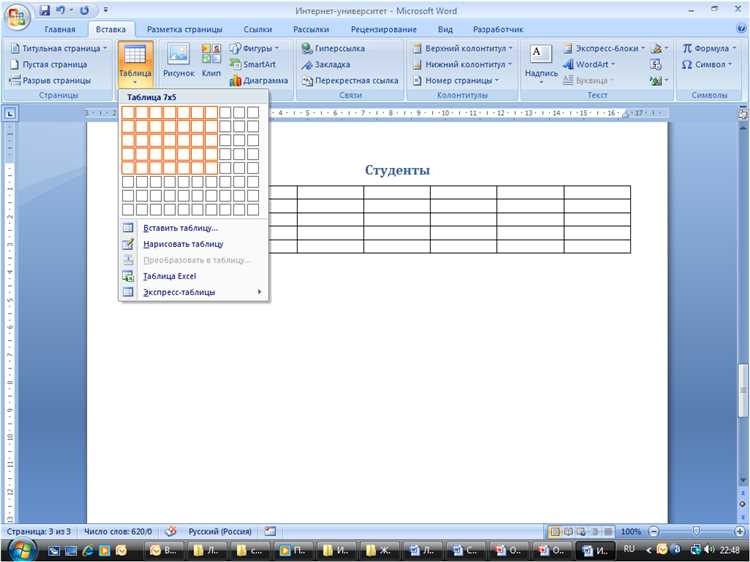
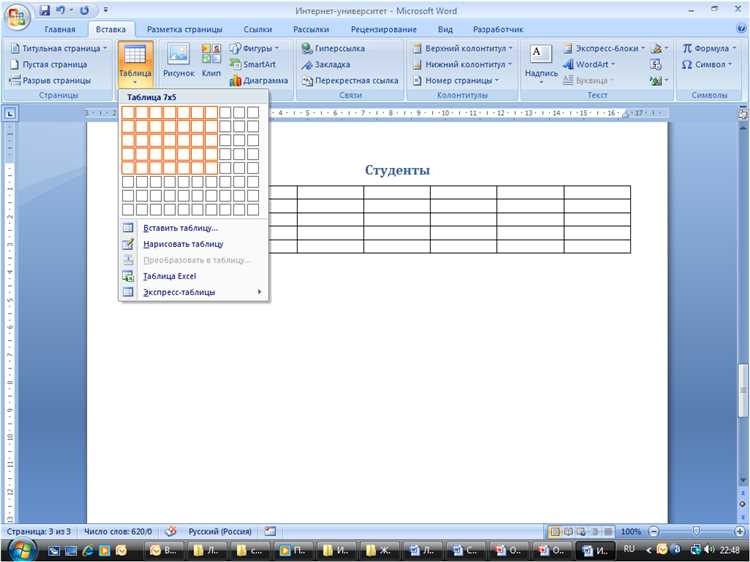
Microsoft Word является одним из самых популярных текстовых редакторов, который предоставляет широкие возможности для создания и оформления различных документов. Одной из полезных функций программы является возможность создания таблиц, которые удобно использовать для структурирования информации и отображения данных в удобном виде.
При создании таблицы в Microsoft Word есть несколько важных моментов, которые стоит учесть. Во-первых, необходимо определиться с количеством строк и столбцов, которые будут содержать таблицу. Это поможет вам выбрать подходящую начальную конфигурацию и не затрудниться в последующем при добавлении или удалении ячеек.
Важным шагом при создании таблицы является выбор соответствующего стиля оформления. Microsoft Word предлагает набор готовых стилей, которые можно применить к таблице, чтобы она выглядела профессионально и соответствовала вашим требованиям. Кроме того, вы также можете настроить оформление таблицы вручную, выбрав нужный шрифт, размер текста, колорит фона и границ ячеек.
Не забывайте об использовании заголовков и подзаголовков в таблице. Они помогут организовать информацию и сделать ее более понятной для читателя. Кроме того, Word предлагает возможность объединения ячеек, что позволяет создавать более сложные структуры и усилить визуальное воздействие таблицы.
В этой статье мы рассмотрели только некоторые полезные советы по созданию таблицы в Microsoft Word. Программа предлагает множество функций для работы с таблицами, и рекомендуется ознакомиться с дополнительными возможностями, чтобы сделать ваши таблицы еще более эффективными и привлекательными.
Как создать таблицу в Microsoft Word


Создание таблиц в Microsoft Word может быть очень полезным для организации данных и информации в документе. Следуя этим простым шагам, вы сможете создать собственную таблицу и настроить ее в соответствии с вашими потребностями.
- Выберите место, где хотите создать таблицу: Перейдите на страницу документа в Word, где хотите разместить таблицу. Определите, сколько строк и столбцов должна содержать ваша таблица.
- Вставьте таблицу: Чтобы вставить таблицу, щелкните на вкладке «Вставка» в верхней части окна Word и выберите «Таблица». Затем выберите количество строк и столбцов, которые вы хотите добавить в таблицу.
- Настройка таблицы: После добавления таблицы вы можете настроить ее внешний вид и форматирование. Выделите таблицу, затем используйте опции верхней панели инструментов для изменения шрифта, границ, цвета и выравнивания ячеек.
- Вставка данных: Щелкните на ячейку в таблице и начните вводить данные. Вы можете перемещаться по ячейкам с помощью клавиши «Tab» или стрелок на клавиатуре.
- Форматирование таблицы: Если ваши данные требуют форматирования, вы можете применить стили таблицы, добавить цветовые ячейки или изменить выравнивание текста. Используйте инструменты форматирования в верхней панели инструментов Word, чтобы настроить таблицу по вашему вкусу.
Создание таблиц в Microsoft Word легко и удобно. Этот инструмент позволяет организовать и представить данные и информацию более четко и систематично. Экспериментируйте с различными функциями и опциями, чтобы создать таблицу, которая наилучшим образом соответствует вашим потребностям.
Как изменить размеры и расположение таблицы
Правильное изменение размеров и расположения таблицы в Microsoft Word может значительно улучшить внешний вид документа и упростить визуальное представление данных. Для того чтобы изменить размеры таблицы, вам понадобится активировать инструменты управления таблицей.
Один из способов изменить размеры таблицы – это использование функции «Размер ячейки» во вкладке «Макет» на панели инструментов таблицы. Выберите нужные ячейки в таблице, затем нажмите на кнопку «Размер ячейки» и укажите нужные значения ширины и высоты. Для расположения таблицы на странице, вы можете использовать функцию «Выравнивание» и выбрать опцию, которая наилучшим образом соответствует вашим потребностям.
Помимо этого, вы можете изменить размеры и расположение таблицы с помощью метода «Параметры таблицы» во вкладке «Разметка» на панели инструментов таблицы. В этом меню вы можете задать конкретные значения ширины и высоты таблицы, а также указать ее расположение на странице. Вы также сможете применить автоматическую подгонку размеров таблицы к содержимому или выбрать фиксированный размер.
Важно помнить, что изменение размеров и расположения таблицы влияет на внешний вид документа, поэтому рекомендуется проявлять осторожность и тестировать различные варианты, чтобы достичь желаемого результата. Благодаря возможностям Microsoft Word вы сможете легко настроить таблицу под свои потребности и создать профессионально выглядящий документ.
Как изменять таблицу в Microsoft Word
При работе с таблицей в Microsoft Word может возникнуть необходимость в добавлении или удалении строк и столбцов. Эти действия могут быть полезными, когда нужно изменить размер или содержание таблицы, а также при необходимости добавления новых данных. Вот несколько способов добавить и удалить строки и столбцы в таблице в Microsoft Word.
Добавление строк и столбцов
Для добавления строки в таблицу в Microsoft Word выделите существующую строку или строку выше той, которую вы хотите добавить. Затем нажмите правой кнопкой мыши на выделенную область и выберите «Вставить», а затем «Строка ниже» или «Строка выше». Новая строка будет добавлена в таблицу.
Чтобы добавить столбец в таблицу, выделите существующий столбец или столбец слева от того, который вы хотите добавить. После этого нажмите правой кнопкой мыши на выделенную область и выберите «Вставить», а затем «Столбец справа» или «Столбец слева». Новый столбец будет добавлен в таблицу.
Удаление строк и столбцов
Чтобы удалить строку из таблицы в Microsoft Word, выделите строку, которую вы хотите удалить, и нажмите правой кнопкой мыши на выделенную область. Затем выберите «Удалить» и для удаления строки выберите «Весь ряд». Строка будет удалена из таблицы.
Чтобы удалить столбец из таблицы, выделите столбец, который вы хотите удалить, и нажмите правой кнопкой мыши на выделенную область. Затем выберите «Удалить» и для удаления столбца выберите «Весь столбец». Столбец будет удален из таблицы.
Это всего лишь несколько способов добавления и удаления строк и столбцов в таблице в Microsoft Word. Размеры таблицы и ее содержание могут быть легко настроены с помощью этих простых шагов.
Форматирование таблицы в Microsoft Word: шрифты, выравнивание, цвета
Во время форматирования таблицы можно добавить эффект исключительности с помощью изменения шрифтов. Выбор подходящего шрифта помогает усилить эмоциональную составляющую документа, подчеркнуть важность отдельных элементов и улучшить его восприятие. К примеру, использование курсива можно применить для выделения заголовков столбцов или ячеек с важной информацией.
Кроме того, выравнивание текста в ячейках таблицы является еще одним исключительно важным аспектом форматирования. За счет выбора правильного выравнивания, можно сделать таблицу более читабельной и удобной для работы с данными. Например, центрирование текста можно использовать для заголовков столбцов таблицы, а выравнивание по левому краю — для текста в остальных ячейках таблицы, чтобы облегчить чтение данных.
Кроме того, цвета ячеек или текста в таблице также можно использовать для лучшего визуального разделения данных и улучшения восприятия таблицы. Выбор цветовых решений должен быть грамотным и не привлекать слишком много внимания, а скорее служить вспомогательным средством при работе с данными.
Как добавить заголовки и объединить ячейки в таблице
При создании таблицы в Microsoft Word можно добавить заголовки, чтобы улучшить визуальное представление данных. Для этого необходимо выделить первую строку таблицы и применить стиль заголовка. Заголовочная строка будет отображаться с отличным от основного текста форматированием, что делает таблицу более понятной и легко читаемой.
Если данные в таблице требуют объединения ячеек, то это можно сделать, чтобы создать удобный и структурированный вид таблицы. Для объединения ячеек нужно выделить ячейки, которые нужно объединить, и затем щелкнуть правой кнопкой мыши, выбрав в контекстном меню команду «Объединить ячейки». Объединенная ячейка будет занимать площадь, равную сумме площадей всех объединяемых ячеек. Внутри объединенной ячейки можно разместить любой текст или объект.
- Добавление заголовков в таблицу помогает улучшить визуальное представление данных.
- Объединение ячеек в таблице позволяет создать структурированный и понятный вид таблицы.
- Чтобы добавить заголовки, выделите первую строку таблицы и примените стиль заголовка.
- Для объединения ячеек выделите нужные ячейки, щелкните правой кнопкой мыши и выберите команду «Объединить ячейки».
- Объединенная ячейка займет площадь, равную сумме площадей всех объединяемых ячеек.
Применение стилей к таблице и экспорт в другие программы
Создание таблицы в Microsoft Word может быть крайне полезным при работе с данными. Но чтобы таблица выглядела профессионально и была удобной в использовании, необходимо применить подходящие стили к ее содержимому.
Начните с выбора стиля таблицы, который соответствует вашим потребностям. Вы можете выбрать один из предустановленных стилей или создать собственный. Кроме того, вы можете применить стили к заголовкам и содержимому ячеек таблицы, чтобы выделить важные секции или данные.
После применения стилей вы можете экспортировать таблицу в другие программы для дальнейшей обработки или использования. Например, вы можете экспортировать таблицу в Microsoft Excel, чтобы выполнить математические операции или создать диаграмму на основе данных из таблицы. Также вы можете экспортировать таблицу в формате CSV для использования в других текстовых редакторах или базах данных.
Не забывайте сохранять свою работу и регулярно делать резервные копии, чтобы избежать потери данных. Применение стилей к таблице и ее экспорт в другие программы позволяют эффективно организовывать информацию и работать с ней по своему усмотрению.
Вопрос-ответ:
Как применить стили к таблице?
Для применения стилей к таблице вам необходимо выделить таблицу и выбрать нужный стиль из доступного списка стилей. Вы можете изменить шрифт, цвет текста или фона, добавить рамки и многое другое, чтобы таблица выглядела эстетично и удобочитаемо.
Как экспортировать таблицу в другие программы?
Чтобы экспортировать таблицу в другие программы, вы можете воспользоваться функцией «Экспорт». Она позволяет сохранить таблицу в различных форматах, таких как CSV, Excel, HTML и других. Выберите нужный формат экспорта и сохраните таблицу на компьютере или отправьте ее на почту.
Какое программное обеспечение подходит для работы с таблицами?
Для работы с таблицами подходят различные программы, в том числе: Microsoft Excel, Google Sheets, Apple Numbers, LibreOffice Calc и другие. Выбор программного обеспечения зависит от ваших потребностей и предпочтений.
Могу ли я применить стили к таблице в Excel и экспортировать ее в Google Sheets?
Да, в программе Excel вы можете применить стили к таблице, а затем сохранить ее в формате .xlsx или .csv. Затем вы можете открыть этот файл в Google Sheets и стили, примененные к таблице в Excel, будут сохранены.